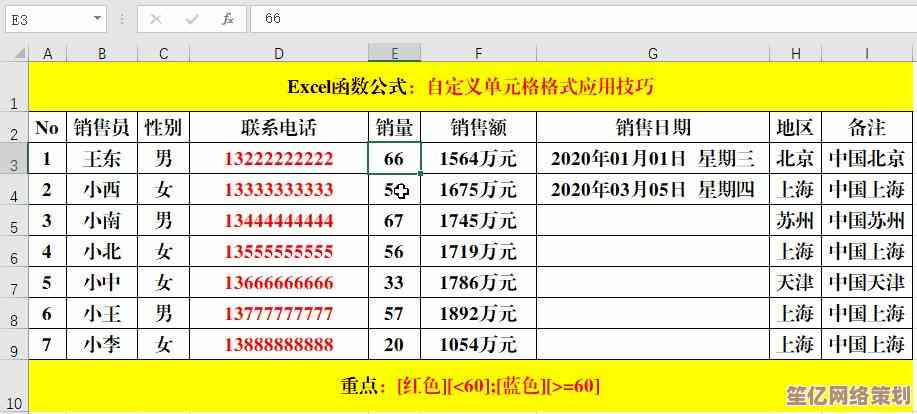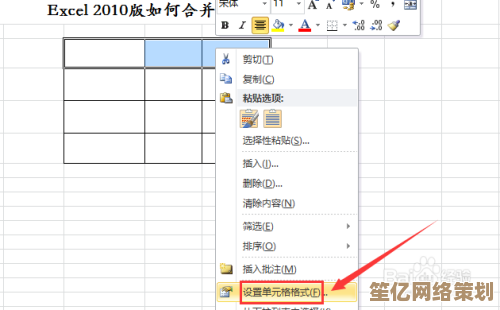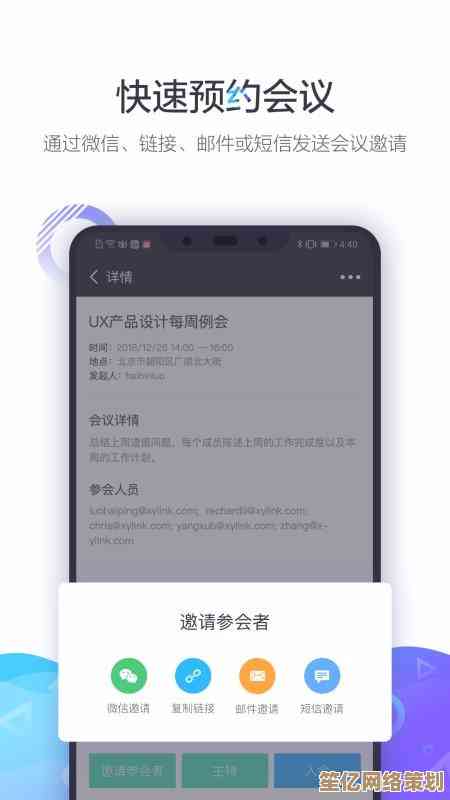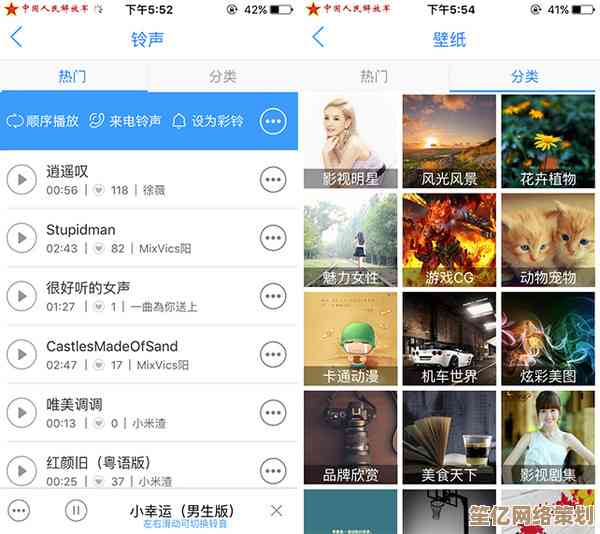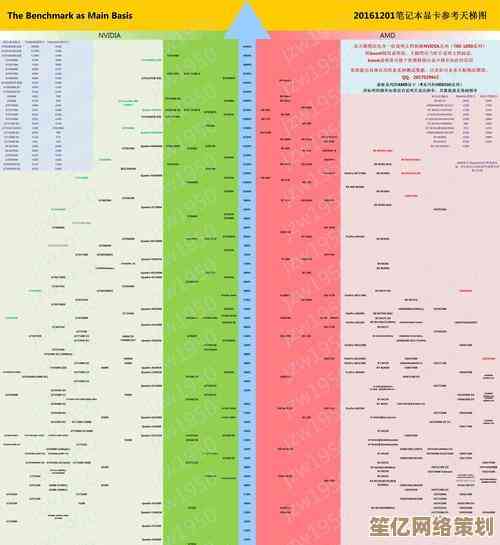全面掌握Dlink路由器安全配置及无线网络管理方法
- 游戏动态
- 2025-10-20 16:04:42
- 4
哎,说到这个Dlink路由器啊,真是让人又爱又恨,我家那个老伙计,在墙角默默工作了快五年,要不是上次被邻居提醒网速慢得离谱,我可能永远都不会去碰那些设置界面,所以今天聊的这个“全面掌握”,其实也是我自己摸爬滚打、踩过不少坑之后,一点点攒下来的经验,可能有点碎,但绝对真实。
拿到一台Dlink路由器,别急着插线联网,那个初始设置,很多人图省事直接下一步下一步,这就埋了第一个雷,你得先把它跟电脑用网线连起来,在浏览器里输入那个默认网关,一般是192.168.0.1或者192.168.1.1,进去之后,第一件事绝对不是设WiFi密码,而是改掉这个管理后台的登录密码!默认的admin/admin组合,简直就像把家门钥匙挂在门把上,谁都能进,我当初就差点忘了,后来想想都后怕 😅。
改完管理员密码,才算拿到了“掌控权”,接下来是无线网络设置,SSID,也就是你WiFi的名字,我建议别用默认的“dlink-xxx”,太显眼了,等于告诉潜在的攻击者“嘿,我这台设备可能没怎么配置哦”,可以起个不起眼的,甚至带点迷惑性的名字…但也别太奇怪,不然自己设备都搜不到就尴尬了,加密方式,务必选WPA2或者更高级的WPA3(如果你的设备支持),WEP加密现在基本形同虚设,一碰就碎。
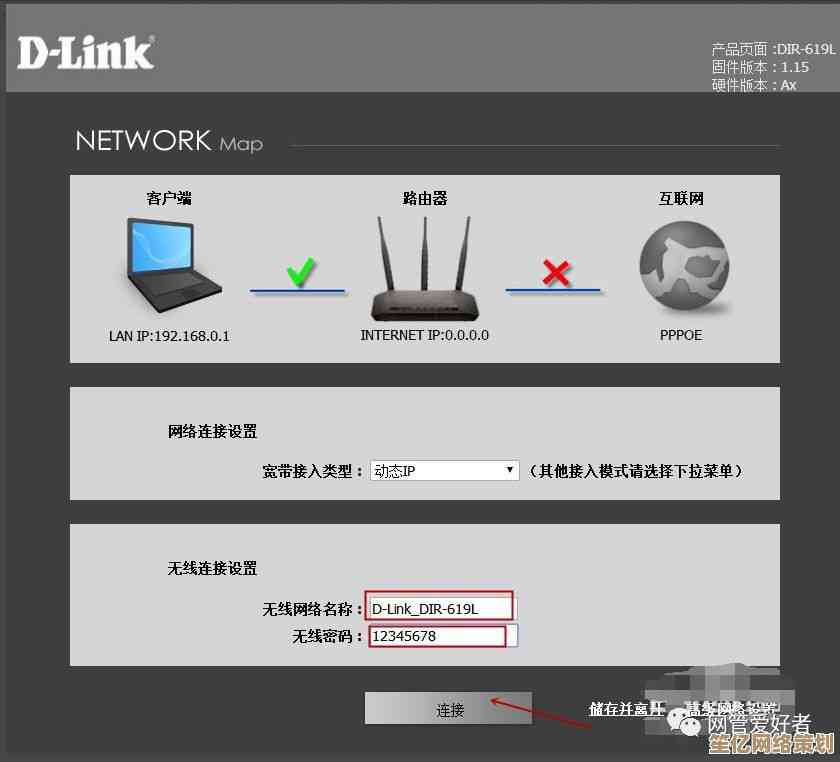
信道选择也是个学问,默认的“自动”模式有时候并不聪明,可能会挤在拥堵的信道上,你可以用手机APP看看周围邻居都用哪些信道,然后手动选个人少的,2.4GHz穿透好但容易干扰,5GHz速度快但穿墙弱点,这个得根据你家户型来权衡,我家是两层,我就把2.4GHz和5GHz的SSID分开命名了,近距离设备连5G,需要穿墙的设备连2.4G,虽然麻烦点,但体验好不少。
防火墙一定要打开,这是路由器的基本防线,Dlink里面通常有SPI防火墙选项,默认是开的,但你最好检查一下,还有,那个“远程管理”功能,千万、千万要关掉!除非你有非常特殊的需要,否则让它处于禁用状态,开了它,就等于在互联网上开了个后门,风险太大了,我上次检查我爸家的路由器,这个就是开着的,吓出一身冷汗 💦。
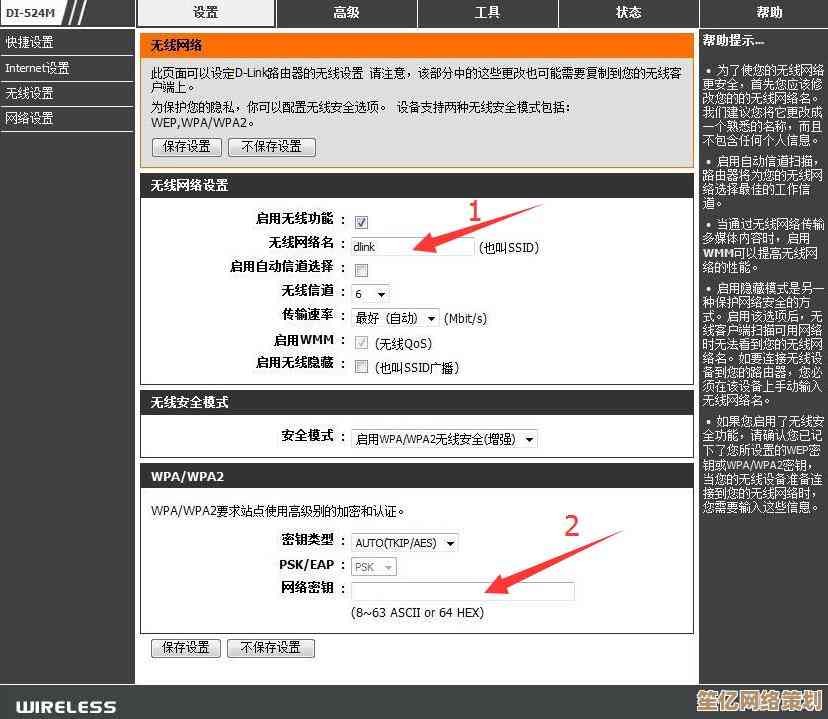
定期更新固件太重要了,厂商发布新固件,经常是为了修补安全漏洞,我一般隔两三个月就会去Dlink官网看看有没有我这个型号的新版本,升级过程不复杂,但升级途中千万别断电,不然路由器可能变砖头,那可就真头疼了。
再说点进阶的,比如MAC地址过滤,这个功能可以把网络访问权限只授予你信任的设备,把你家手机、电脑、平板的MAC地址都加进白名单,这样即使有人猜到了WiFi密码,设备不在名单里也连不上,虽然管理起来有点繁琐,但对于安全要求高的家庭来说,算是个不错的补充措施。
养成个好习惯,偶尔登录路由器后台,看看“状态”页面下的“设备列表”,看看有没有不认识的设备连在上面,有一次我就发现多了一台没见过的手机,赶紧改了密码,把它踢了出去,这种定期“巡查”能让你心里有底。
呢,路由器的安全配置不是一劳永逸的事,得像养花一样,时不时关照一下,它毕竟是你家网络世界的总大门,守严实点总没坏处,希望这些零零散散的心得,能帮你更好地管好你家那个Dlink老伙计,让它安安稳稳地干活,毕竟,谁不想有个既快又安全的网络环境呢?😊
本文由符寻凝于2025-10-20发表在笙亿网络策划,如有疑问,请联系我们。
本文链接:http://www.haoid.cn/yxdt/34230.html

![[steam下载手机版]畅享移动游戏世界,随时随地体验Steam正版游戏下载](http://www.haoid.cn/zb_users/upload/2025/10/20251020190245176095816545638.jpg)